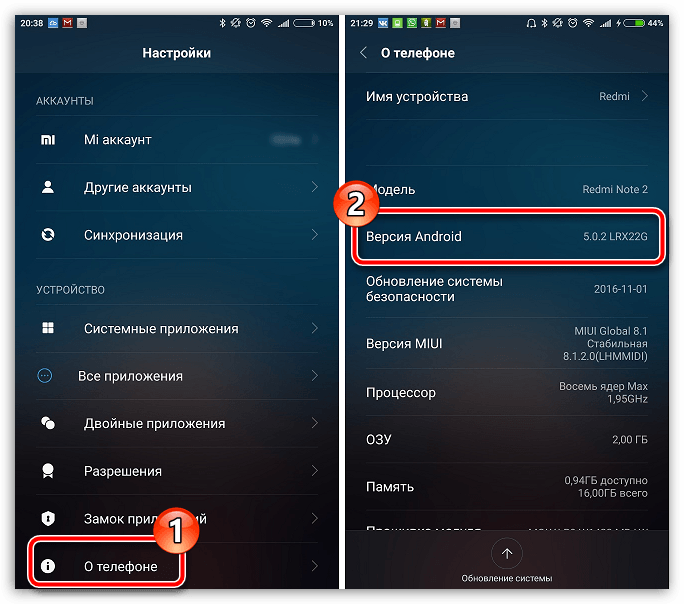Настройки приложений Андроид, которые облегчат вам жизнь
В процессе эксплуатации смартфона мы устанавливаем на мобильное устройство несколько десятков приложений, которые помогают выходить в интернет, переписываться с друзьями и выполнять другие не менее важные задачи. При этом подавляющее большинство пользователей пренебрегает настройками программ, позволяющими оптимизировать их работу. Сегодня я дам несколько советов, как настроить приложение на Андроиде, чтобы достичь максимального уровня комфорта при взаимодействии со смартфоном.
Правильная настройка приложений поможет оптимизировать работу смартфона и сэкономить ваше время
Содержание
- 1 Автообновление приложений Андроид
- 2 Как сделать приложение по умолчанию
- 3 Разрешение приложений на Андроид
- 4 Клонирование приложений — как включить
- 5 Как скрыть приложение
Автообновление приложений Андроид
К этой функции у владельцев Андроид-смартфонов неоднозначное отношение, из-за чего многие пытаются узнать, как отключить автообновление приложение. Считается, будто данная опция негативным образом сказывается на автономности устройства. В целом, с этим суждением можно согласиться, однако влияние автоматических обновлений настолько мало, что от ее отключения значительно меньше пользы, чем от активации.
Считается, будто данная опция негативным образом сказывается на автономности устройства. В целом, с этим суждением можно согласиться, однако влияние автоматических обновлений настолько мало, что от ее отключения значительно меньше пользы, чем от активации.
⚡ Подпишись на Androidinsider в Дзене, где мы публикуем эксклюзивные материалы
Для себя я уже давно определил: автообновление приложений Андроид — просто незаменимая функция, позволяющая мне не тратить время на установку апдейтов в ручном режиме. Новые версии программ выходят каждую неделю, а при наличии нескольких десятков прог на телефоне, обновлять их придется каждый день. Поэтому рекомендую в обязательном порядке настроить автообновление приложений в Плей Маркете:
- Запустите Google Play.
- Тапните по значку профиля.
- Перейдите в раздел «Настройки».
- Раскройте вкладку Настройки подключения».
- В пункте «Автообновление приложений» установите значение «Любая сеть» или «Только Wi-Fi».

От автоматических обновлений намного больше пользы, чем вреда
Если выполнить эти действия, программы будут обновляться в фоновом режиме, а вам не придется лишний раз открывать Play Маркет. Также с высокой долей вероятности вы не будете видеть навязчивые уведомления «Вышла новая версия» при запуске приложений. Ну а всем, кто хочет улучшить автономность, советую ознакомиться с неочевидными способами сэкономить заряд аккумулятора.
Как сделать приложение по умолчанию
Пользователи устанавливают на смартфон самые разные программы от браузеров до видеопроигрывателей. Бывает так, что после нажатия на ссылку страница открывается не в том веб-обозревателе, а видео, выбранное в «Проводнике», начинает воспроизводиться в неудобном плеере. Чтобы больше не сталкиваться с подобными проблемами, рекомендую настроить параметры приложения по умолчанию:
- Откройте настройки телефона.
- Перейдите в раздел «Приложения», а затем — «Все приложения».

- Нажмите на «три точки».
- Откройте вкладку «Приложения по умолчанию».
- Для каждой категории выберите понравившуюся программу».
Чрезвычайно важная настройка, которую вы должны выполнить в числе первых
Теперь вам не придется вручную открывать файлы через приложение. Все это будет происходить автоматически, а, например, при переходе по ссылке исчезнет окно выбора программ. Меньше действий — выше скорость решения задач.
❗ Поделись своим мнением или задай вопрос в нашем телеграм-чате
Разрешение приложений на Андроид
Основные настройки приложений скрываются в параметрах телефона. Там вы сможете запретить или, напротив, выдать программе необходимые разрешения для ее корректной работы. Вот, где настроить приложение:
- Откройте настройки устройства.
- Перейдите в раздел «Приложения», а затем — «Все приложения».
- Выберите интересующую программу.
Здесь вы можете отключить уведомления, а также отозвать и выдать разрешения
Теперь поговорим про ключевые параметры, напрямую влияющие на работу смартфона. В первую очередь советую отключить автозапуск приложения. Сделайте это для всех программ за исключением мессенджеров, которым нужно постоянно работать в фоне.
В первую очередь советую отключить автозапуск приложения. Сделайте это для всех программ за исключением мессенджеров, которым нужно постоянно работать в фоне.
🔥 Загляни в телеграм-канал Сундук Али-Бабы, где мы собрали лучшие товары с АлиЭкспресс
Далее откройте вкладку «Разрешения приложений». Здесь стоит разрешить все, поскольку отзыв некоторых прав приведет к некорректной работе программ. Также настройте уведомления приложений. Некоторые из них стоит отключить (например, оповещения от игр и браузеров).
Клонирование приложений — как включить
Если вы хотите использовать несколько учетных записей внутри одной и той же программы, то вам наверняка пригодится клонирование приложений. Эта функция позволяет создать копию утилиты или игры. Таким образом, вы, к примеру, сможете пользоваться двумя аккаунтами WhatsApp, несмотря на запрет подобной опции со стороны мессенджера. Клонирование приложений Андроид включается следующим образом:
- Откройте настройки смартфона.

- Перейдите в раздел «Приложения», а затем — «клонирование приложений».
- Активируйте переключатель, расположенный напротив нужной вам программы.
В некоторых ситуациях клон приложения просто незаменим
Так включается клонирование приложений Xiaomi. На других смартфонах функция может отсутствовать или располагаться в другом пункте меню. Поэтому есть смысл ознакомиться с альтернативными способами включения опции.
⚡ Подпишись на Androidinsider в Пульс Mail.ru, чтобы получать новости из мира Андроид первым
Как скрыть приложение
Вполне допускаю, что у вас может возникнуть потребность спрятать значок приложения. Например, если вы не хотите, чтобы посторонний человек заметил на вашем экране утилиту для знакомств или нечто подобное. Посмотрите, как скрыть приложение:
- Откройте настройки телефона.
- Введите в поиске «Скрытие приложений».
- Выберите программы, которые нужно спрятать.

Возможно, на устройстве вашего производителя тоже есть такая настройка
Разумеется, это не единственный способ, как скрыть приложение на телефоне. О дополнительных вариантах можно узнать здесь, Ну а я на этом заканчиваю свое повествование о важных настройках приложений Андроид.
Какие настройки в Android нужно скорее выключить
Свежий номер
РГ-Неделя
Родина
Тематические приложения
Союз
Свежий номер
Рубрика:
Технологии
28.12.2021 15:26
Антон Благовещенский
iStock
Минимум семь функций в Android имеет смысл выключить, поскольку они могут нарушать приватность и передавать данные о пользователе и его активности третьим лицам. Газета.Ru рассказывает подробнее, что нужно сделать, чтобы избавиться от слежки через смартфон.
1. Отключить сканирование Wi-Fi и Bluetooth. Это позволит бороться с вычислением местоположения. Сканирование работает, даже когда Wi-Fi и Bluetooth отключены. Отключается в разделе «Настройки — Местоположение — Сканирование Wi-Fi» и » Сканирование Bluetooth».
Отключается в разделе «Настройки — Местоположение — Сканирование Wi-Fi» и » Сканирование Bluetooth».
2. Отключить историю местоположений Google. Дело в том, что карты Google знают маршруты перемещений, а зачастую домашний и рабочий адреса. Это можно отключить полностью или настроить регулярную очистку истории местоположений.
Отключение производится в разделе «Настройки — Местоположение — Службы определения местоположения — История местоположений Google». Понадобится вход в учетную запись, после чего запись истории местоположений можно отключить полностью или настроить удаление этих данных через выбранный период времени.
3. Отключить приложения с мгновенным запуском. Они запускаются по гиперссылкам, не требуя установки. Этим могут воспользоваться злоумышленники.
Отключить переход по таким гиперссылкам можно в разделе «Настройки — Приложения — Приложения по умолчанию — Открытие ссылок — Приложения с мгновенным запуском».
4. Отключить персональную рекламу. Рекламные баннеры адаптируются к интересам пользователя, включая его поисковые запросы. Чтобы не передавать эти данные в Google, нужно отказаться от персонализированной рекламы.
Чтобы не передавать эти данные в Google, нужно отказаться от персонализированной рекламы.
Деактивировать отправку данных можно в разделе «Настройки — Google — Реклама». Там нужно будет выбрать свою учетную запись, найти пункт «Данные и реклама — Данные и конфиденциальность — Настройки рекламы — Персонализация рекламы».
5. Отключить точное отслеживание местоположения. Далеко не всем приложениям оно нужно для удобства пользователя.
Отключение производится в разделе «Настройки — Местоположение». В нем отобразится список приложений, которые используют доступ к точному местоположению. Отключить можно для каждого приложения индивидуально.
6. Отключить все датчики. Это нужно сделать, если есть подозрение, что какое-то приложение злоупотребляет доступом к камере, микрофону, GPS, компасу и так далее.
Быстрое отключение всех датчиков находится в разделе «Настройки — Система — Параметры разработчика — Выключить датчики». Кнопку отключения можно вынести в шторку уведомлений.
7. Отключить передачу данных об использовании и диагностике. Несмотря на то, что эта информация передается в обезличенном виде, многие не хотели бы делиться даже ею.
Чтобы сделать это, нужно перейти в раздел «Настройки», выбрать в верхнем меню (значок с тремя точками) пункт «Использование и диагностика» и перевести ползунок в неактивное положение.
#смартфоны
#Android
Главное сегодня
Настройки устройства в App Store
Описание
Используя приложение инструментов, вы получите легкий доступ к следующей информации об устройстве:
• Модель устройства
• Использование данных
• Горячая точка
• Размер экрана
• Версия
• UUID
• Батарея в процентах
• Bluetooth
Используя приложение инструментов, вы сможете пользоваться такими функциями, как цифровой компас-
• Показать истинный север
• Показать мощность магнитного поля
• Поддержка нескольких языков
В приложении «Батарея» есть все необходимые функции-
•Отображение уровня заряда батареи вашего устройства
•Контроль состояния зарядки батареи
Приложение «Фонарик» имеет все функции, которые вам нужны-
•Включение/выключение Функция фонарика проста и удобна
• Настройте уровень интервала в соответствии с вашими потребностями, используя 10 различных уровней.
• Установите цвет экрана
• Изменить настройку яркости экрана
Политика конфиденциальности — https://www.yalintech.com/privacy_policy_Flashlight.html
Условия использования — https://www.yalintech.com/terms_of_use_Flashlight.html
Наш сайт — https://www.yalintech.com/
Поддержка — [email protected]
Версия 4.7.20
— Исправление ошибок с открытым URL
Рейтинги и обзоры
43 Оценки
Прохладный
Так весело разбираться 👌
Разработчик, Yalintech, указал, что политика конфиденциальности приложения может включать обработку данных, как описано ниже. Для получения дополнительной информации см. политику конфиденциальности разработчика.
Для получения дополнительной информации см. политику конфиденциальности разработчика.
Данные, используемые для отслеживания вас
Следующие данные могут использоваться для отслеживания вас в приложениях и на веб-сайтах, принадлежащих другим компаниям:
Данные, связанные с вами
Следующие данные могут быть собраны и связаны с вашей личностью:
Данные, не связанные с вами
Следующие данные могут быть собраны, но они не связаны с вашей личностью:
Методы обеспечения конфиденциальности могут различаться, например, в зависимости от используемых вами функций или вашего возраста. Узнать больше
Информация
- Продавец
- Кармель Ялин
- Размер
- 36,7 МБ
- Категория
- Производительность
- 4+
- Авторское право
- © Copyright (c) 2022, Ялинтех
- Цена
- Бесплатно
- Сайт разработчика
- Тех.
 поддержка
поддержка - политика конфиденциальности
Еще от этого разработчика
Вам также может понравиться
Настройки и элементы управления конфиденциальностью данных
Когда дело доходит до конфиденциальности, мы знаем, что нельзя подходить всем под одну гребенку. Вот почему мы создаем элементы управления, которые просты в использовании, чтобы вы могли выберите настройки конфиденциальности, которые подходят именно вам.
Аккаунт Google
Простые в использовании настройки конфиденциальности, все в одном месте
Вы можете найти ключевую информацию, настройки конфиденциальности и безопасности в своей учетной записи Google. Мы создали простые в использовании инструменты, такие как Dashboard и My Activity, которые обеспечивают прозрачность данных, собранных в результате вашей активности в службах Google.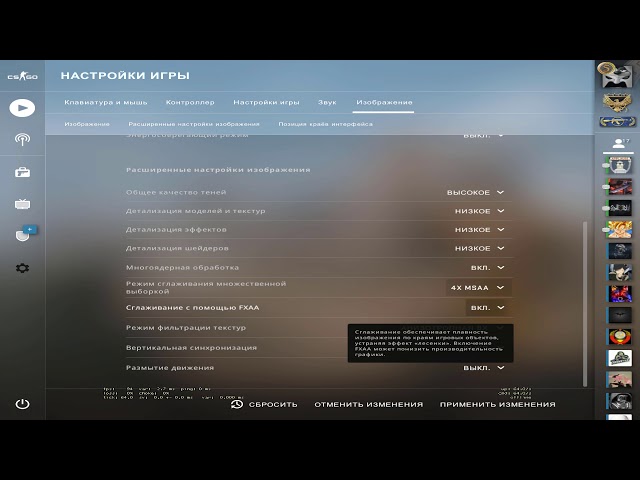 Существуют также мощные элементы управления конфиденциальностью, такие как элементы управления активностью и настройки рекламы, которые позволяют вам включать или выключать сбор и использование данных, чтобы решить, как весь Google может работать лучше для вас.
Существуют также мощные элементы управления конфиденциальностью, такие как элементы управления активностью и настройки рекламы, которые позволяют вам включать или выключать сбор и использование данных, чтобы решить, как весь Google может работать лучше для вас.
Быстрый доступ к основным настройкам конфиденциальности
Вашу учетную запись Google всегда легко найти в наших самых популярных службах, таких как Поиск, Карты, YouTube, Gmail и Ассистент. Просто нажмите на изображение своего профиля и перейдите по ссылке на свой аккаунт.
Перейдите в свою учетную запись Google
Контролируйте, какие данные сохраняются
в вашей учетной записи Google
Элементы управления активностью
Контролируйте, какие данные сохраняются
С помощью элементов управления активностью вы можете решить, какие типы активности привязаны к вашей учетной записи, чтобы персонализировать работу со службами Google.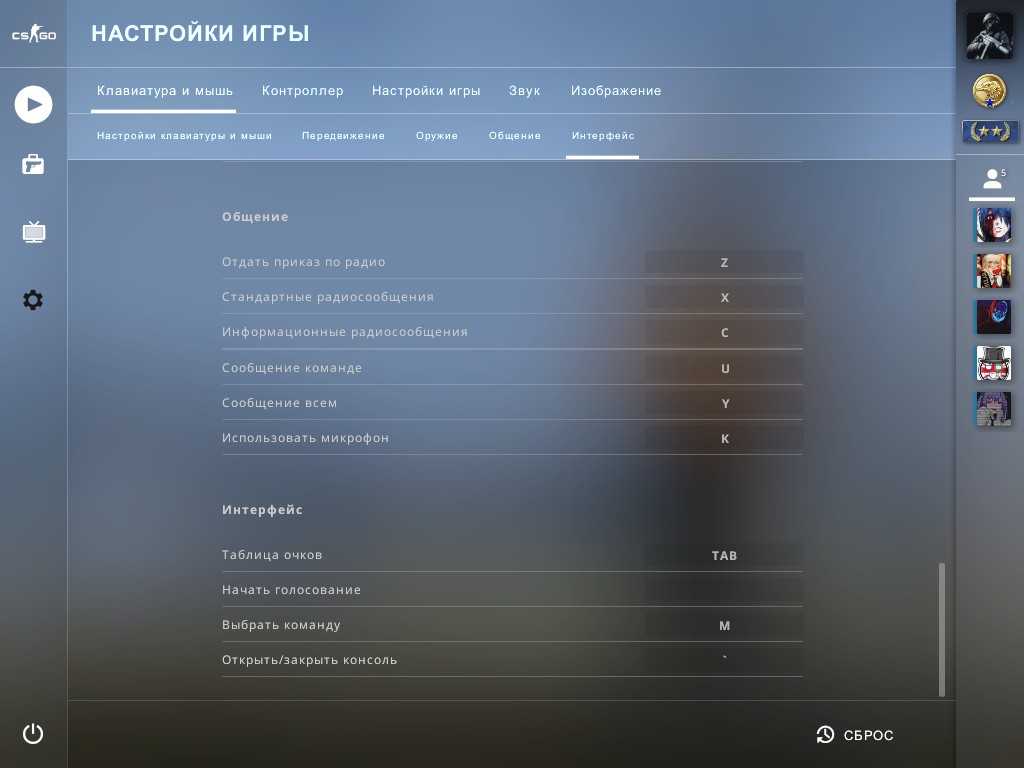 Вы можете приостановить сохранение определенных типов данных в своей учетной записи, таких как поиск и просмотр, история YouTube или история местоположений.
Вы можете приостановить сохранение определенных типов данных в своей учетной записи, таких как поиск и просмотр, история YouTube или история местоположений.
Автоудаление
Настройте автоматическое удаление данных
Чтобы дать вам еще больше контроля, в настройках автоматического удаления вы можете выбрать ограничение по времени, в течение которого вы хотите хранить данные о своей активности. Данные старше выбранного вами лимита будут постоянно и автоматически удаляться из вашей учетной записи. Это позволяет вам легко установить его и забыть, но вы всегда можете вернуться и обновить эти настройки в любое время.
Автоматическое удаление вашей активностиМои действия
Удалить данные из своей учетной записи в любое время
Мои действия — это центральное место, где вы можете найти все, что искали, просматривали и смотрели с помощью наших сервисов.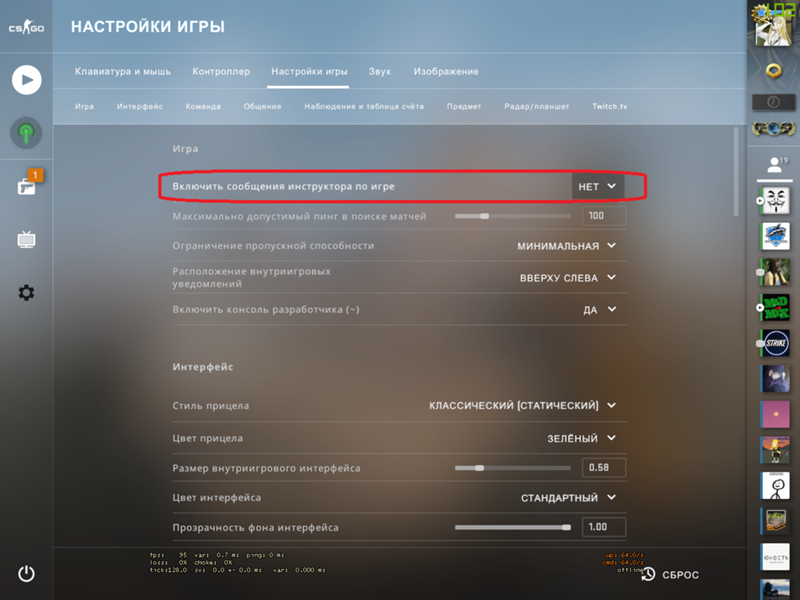 Чтобы вам было легче вспомнить свою прошлую онлайн-активность, мы предоставляем вам инструменты для поиска по теме, дате и продукту. Вы можете навсегда удалить определенные действия или даже целые темы, которые вы не хотите ассоциировать с вашей учетной записью.
Чтобы вам было легче вспомнить свою прошлую онлайн-активность, мы предоставляем вам инструменты для поиска по теме, дате и продукту. Вы можете навсегда удалить определенные действия или даже целые темы, которые вы не хотите ассоциировать с вашей учетной записью.
Управление действиями
Управление сохранением данных
Используя элементы управления действиями, вы можете решить, какие типы действий привязаны к вашей учетной записи, чтобы персонализировать работу со службами Google. Вы можете приостановить сохранение определенных типов данных в своей учетной записи, таких как поиск и просмотр, история YouTube или история местоположений.
Перейти к элементам управления активностью
Автоудаление
Настройте автоматическое удаление данных
Чтобы дать вам еще больше контроля, настройки автоматического удаления позволяют вам выбрать срок, в течение которого вы хотите хранить данные о своей активности.

Автоматическое удаление вашей активности
Мои действия
Удалить данные из своей учетной записи в любое время
Мои действия — это центральное место, где вы можете найти все, что вы искали, просматривали и смотрели с помощью наших сервисов. Чтобы вам было легче вспомнить свою прошлую онлайн-активность, мы предоставляем вам инструменты для поиска по теме, дате и продукту. Вы можете навсегда удалить определенные действия или даже целые темы, которые вы не хотите ассоциировать с вашей учетной записью.
Перейти к моей деятельности
Выберите настройки конфиденциальности
, которые подходят именно вам.
Проверка конфиденциальности
Пройдите проверку конфиденциальности
Всего за несколько минут вы сможете выбрать, какие типы данных будут сохраняться в вашей учетной записи Google, обновлять то, чем вы делитесь с друзьями или публиковать, и настраивать типы объявлений, которые вы хотите, чтобы мы показывали. ты. Вы можете изменять эти настройки так часто, как хотите, и даже выбрать регулярную отправку напоминаний.
Полная проверка
Контролируйте свою конфиденциальность,
прямо из приложений,
которыми вы пользуетесь каждый день.
Режим инкогнито
Включение режима инкогнито в Chrome, Поиске, YouTube и Картах
Впервые запущенный в Chrome, режим инкогнито с тех пор стал доступен в наших самых популярных приложениях. В YouTube, Поиске на iOS и Картах просто нажмите на изображение своего профиля, чтобы легко включить или выключить его.

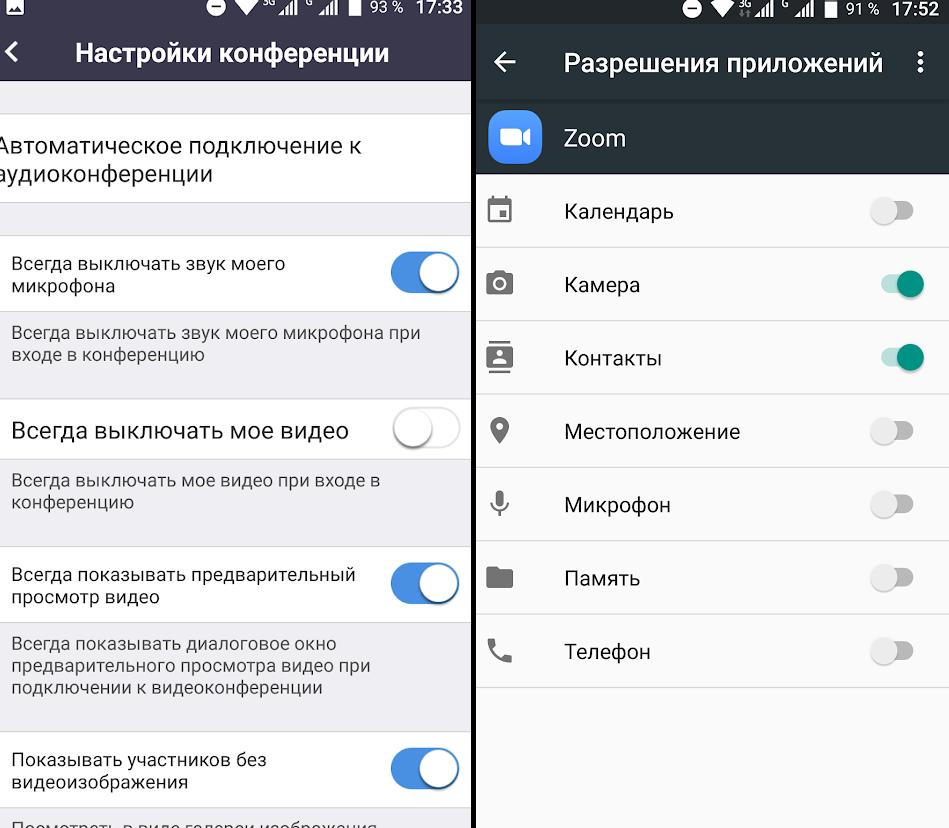



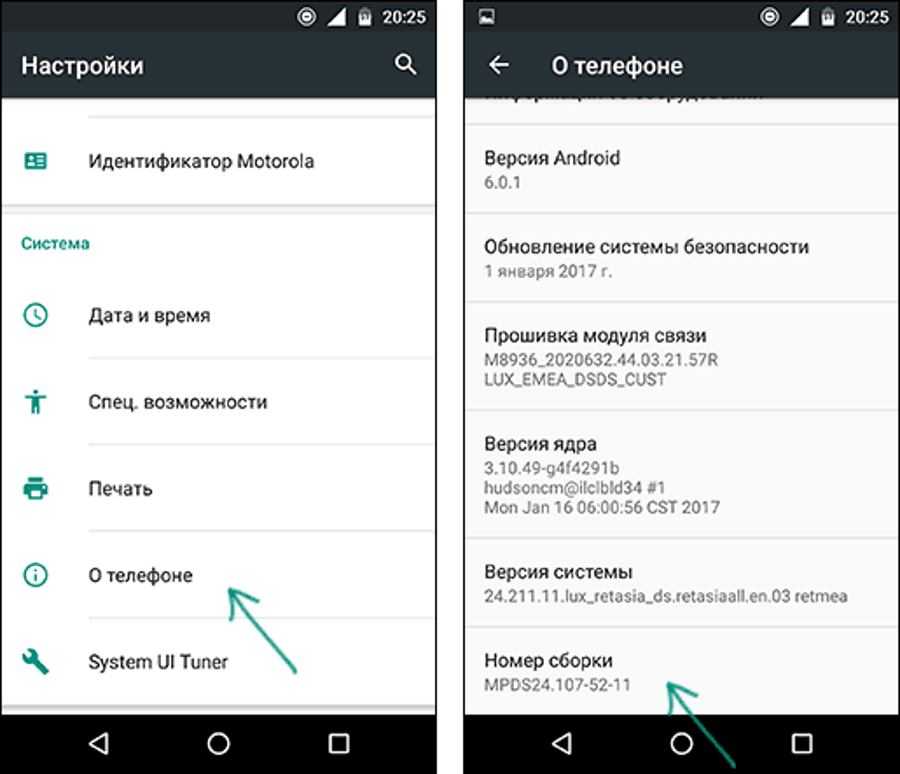 поддержка
поддержка